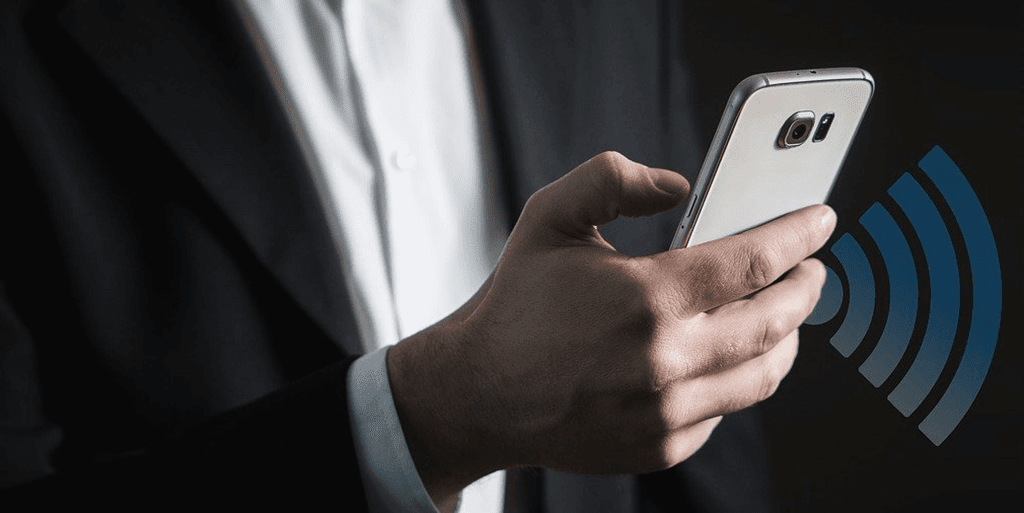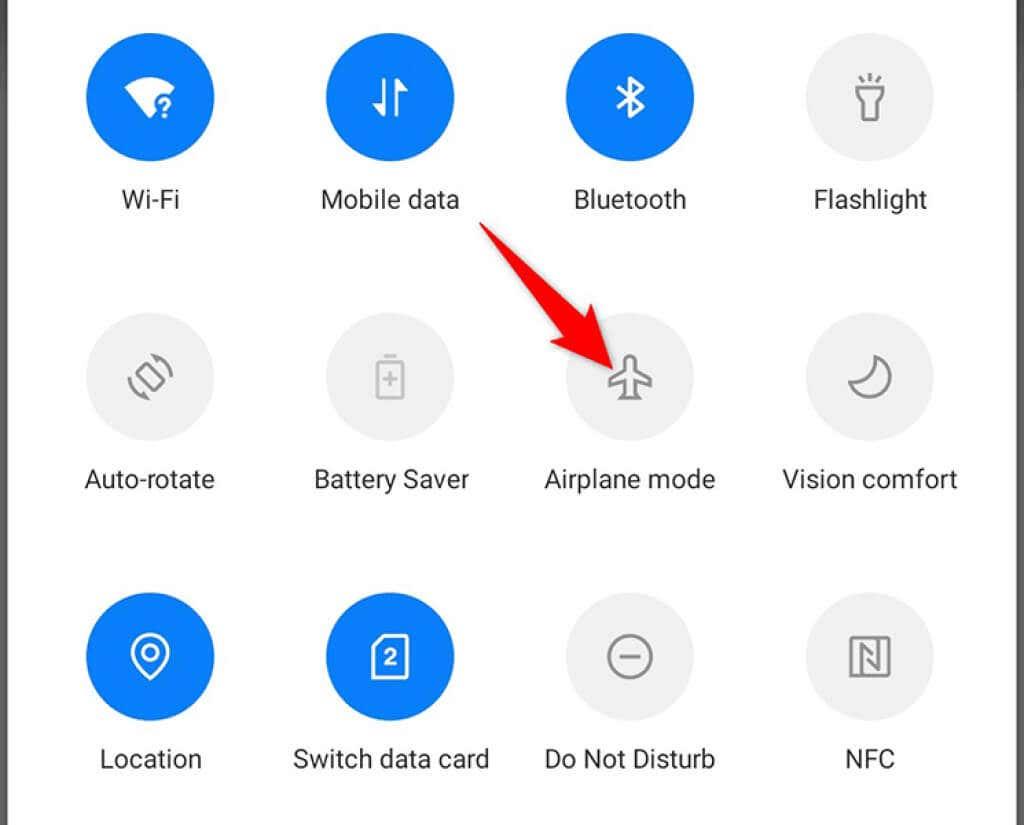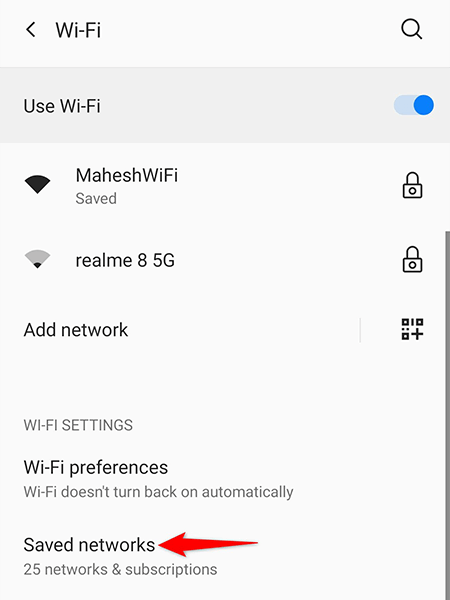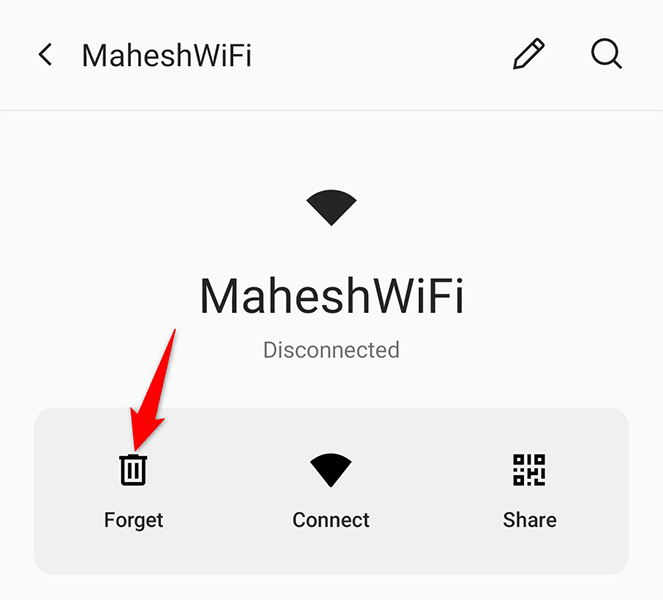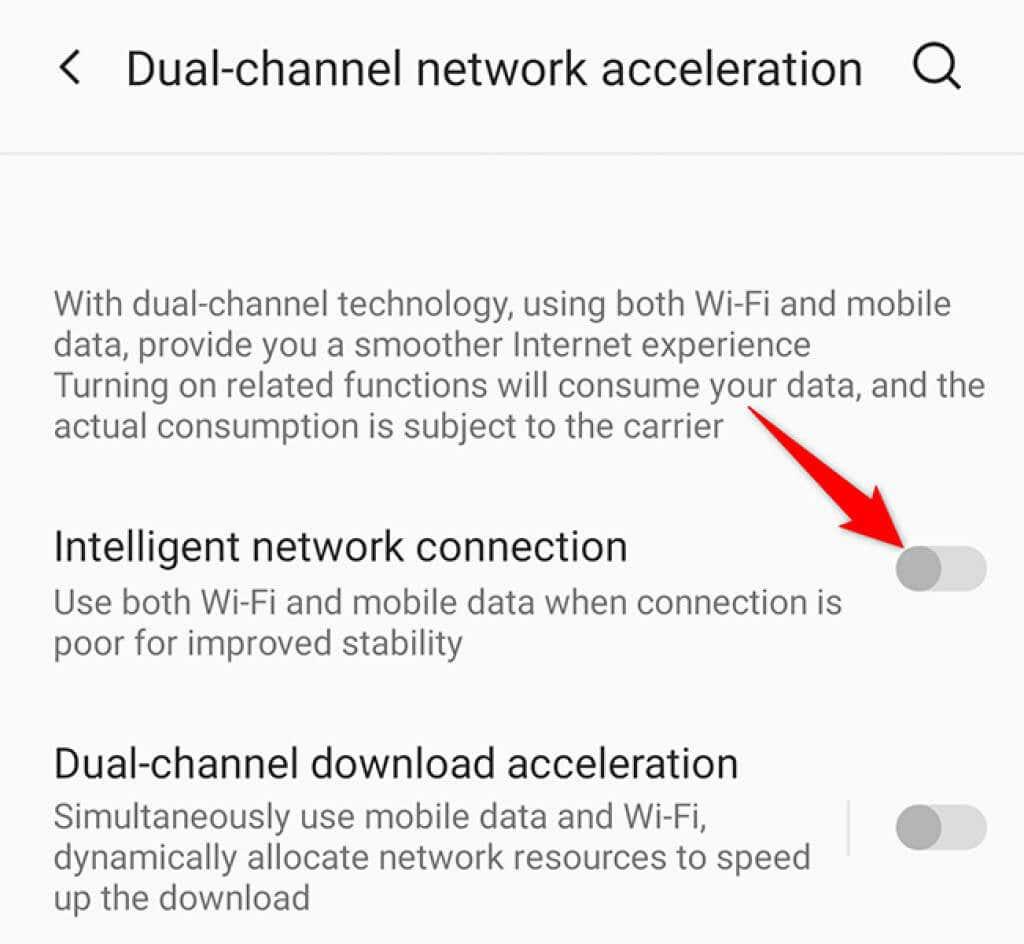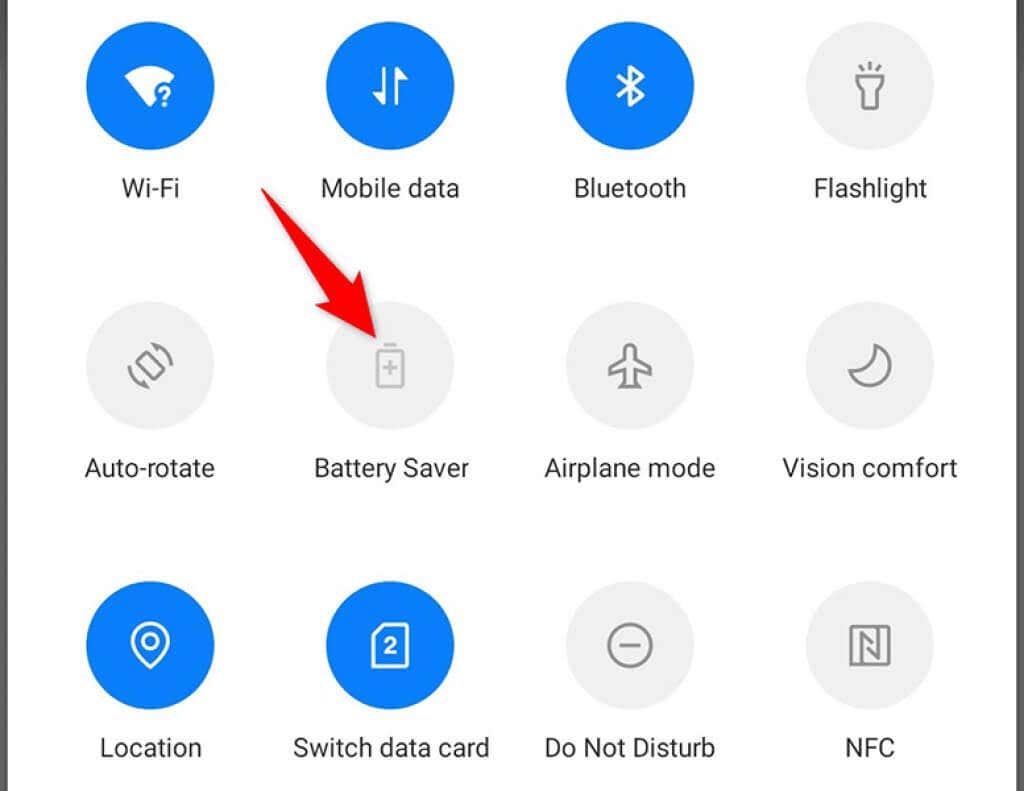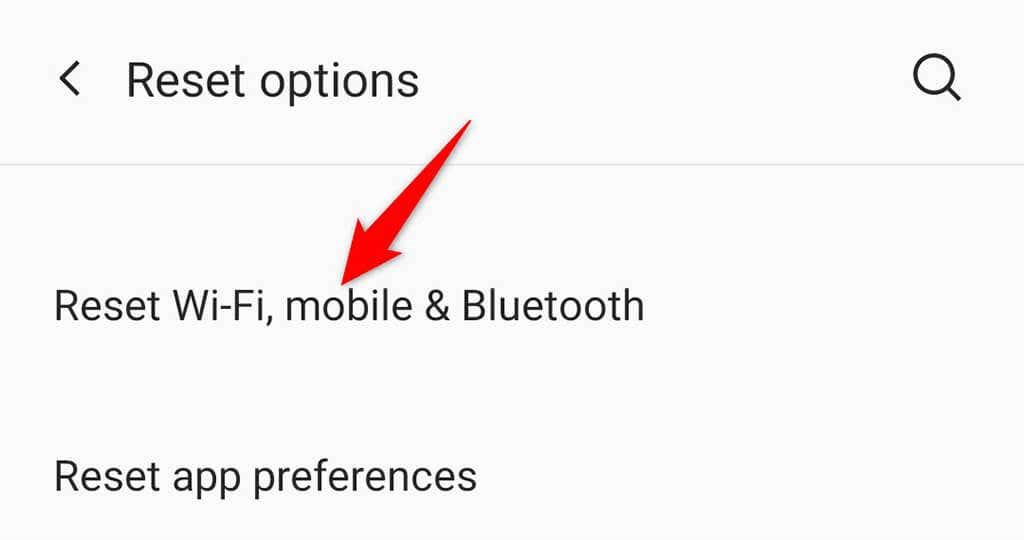¿Su teléfono Android se niega a conectarse a una red Wi-Fi? Es probable que la configuración de su red sea defectuosa. También es posible que haya un problema con su enrutador que esté causando que sus dispositivos no puedan conectarse.
Si no está seguro de qué está causando el problema, siga los métodos aquí para solucionarlo.
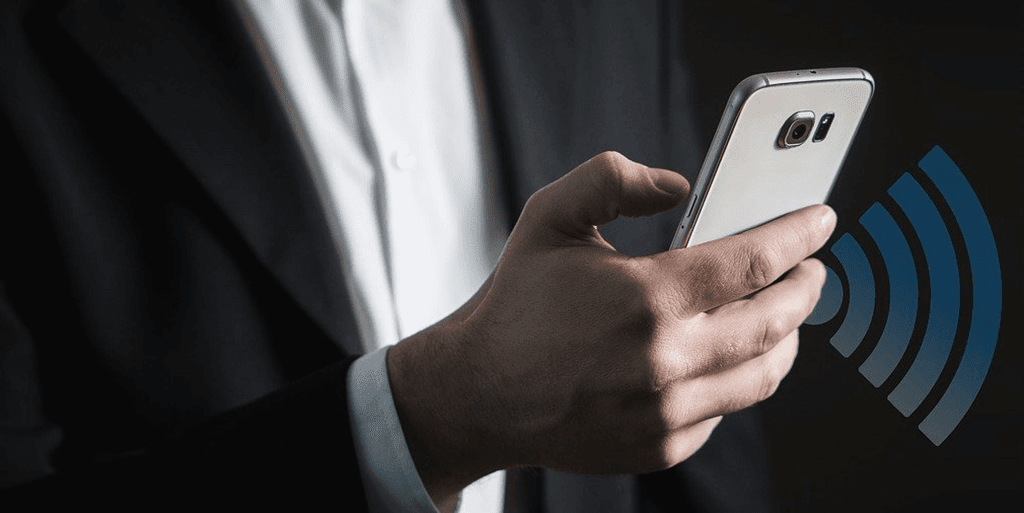
Verifique su conexión Wi-Fi en otro dispositivo Android
Si su teléfono Android no se conecta a Wi-Fi, es posible que su enrutador esté fallando y no permita que ningún dispositivo se conecte a su red inalámbrica. En este caso, es mejor verificar la respuesta de su enrutador usando otro dispositivo habilitado para Wi-Fi.
Prueba a usar otro Android o cualquier otro dispositivo para conectarte a la red. Si ese dispositivo se conecta sin problemas, es probable que su teléfono tenga un problema. Limite a la solución con los siguientes pasos.
Si su otro dispositivo tampoco se conecta a Internet, es probable que su enrutador esté experimentando un problema. Tendrá que solucionar los problemas de su enrutador antes de poder conectar cualquier dispositivo a su red.
Activar y desactivar el modo avión
Active y desactive el modo avión para cualquier problema de conectividad en un teléfono móvil para ver si eso ayuda a solucionar el problema. Habilitar el modo avión desconecta su teléfono de todas las redes inalámbricas. Luego, cuando deshabilita el modo, su teléfono tiene una nueva oportunidad de establecer todas las conexiones.
- Tire hacia abajo desde la parte superior de la pantalla de su teléfono.
- Toque la opción Modo avión para activar el modo.
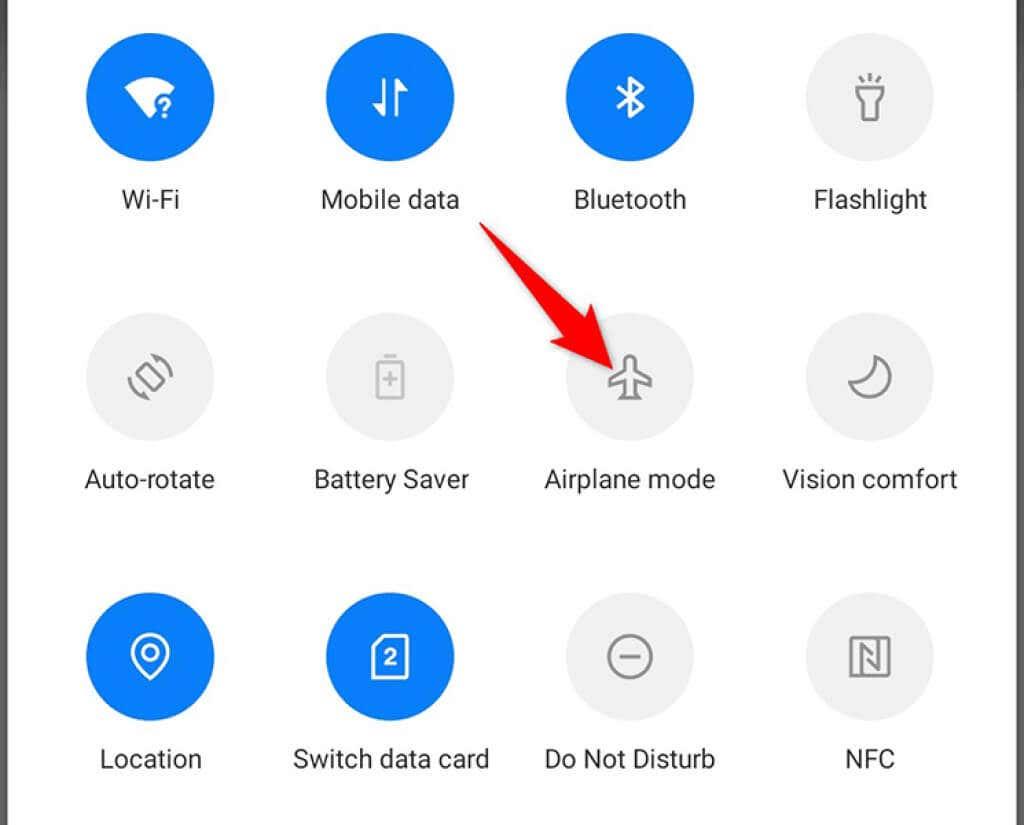
- Espere unos diez segundos.
- Toque la opción Modo avión nuevamente para desactivar el modo.
- Intente conectarse a su red Wi-Fi.
Reinicie su teléfono Android
A veces, su teléfono tiene una falla menor que impide que su teléfono se conecte a una red Wi-Fi. Cuando esto sucede, su mejor solución es reiniciar su teléfono.
Reiniciar su teléfono restablece muchas configuraciones y archivos temporales, lo que generalmente soluciona cualquier problema menor. Puede reiniciar la mayoría de los teléfonos Android presionando y manteniendo presionado el botón de Encendido y eligiendo Reiniciar en el menú.
Reinicie su enrutador
Al igual que su teléfono Android, su enrutador Wi-Fi también podría experimentar fallas menores . Una forma sencilla de solucionarlo es reiniciar también el enrutador.
Puede reiniciar la mayoría de los enrutadores presionando el interruptor de encendido en el enrutador. Esto generalmente se encuentra en la parte posterior del enrutador. Si su enrutador no ofrece este botón, use el interruptor de la toma de corriente para apagar el enrutador y luego volver a encenderlo.
Eliminar y luego volver a agregar la red Wi-Fi
Los problemas de autenticación también pueden hacer que su teléfono Android no se conecte a una red Wi-Fi. En este caso, elimine su red Wi-Fi de su teléfono y luego vuelva a agregarla al teléfono.
Necesitará la contraseña de su red Wi-Fi para realizar este procedimiento, así que téngala a mano.
- Inicie la aplicación Configuración en su teléfono.
- Dirígete a Wi-Fi y red > Wi-Fi en Configuración.
- Toque Redes guardadas para ver sus redes inalámbricas guardadas.
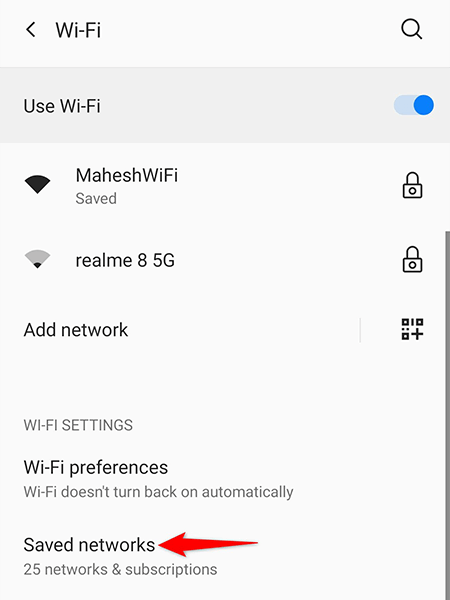
- Busque y toque su red Wi-Fi en la lista.
- Seleccione Olvidar en la página de red para eliminar la red de su teléfono.
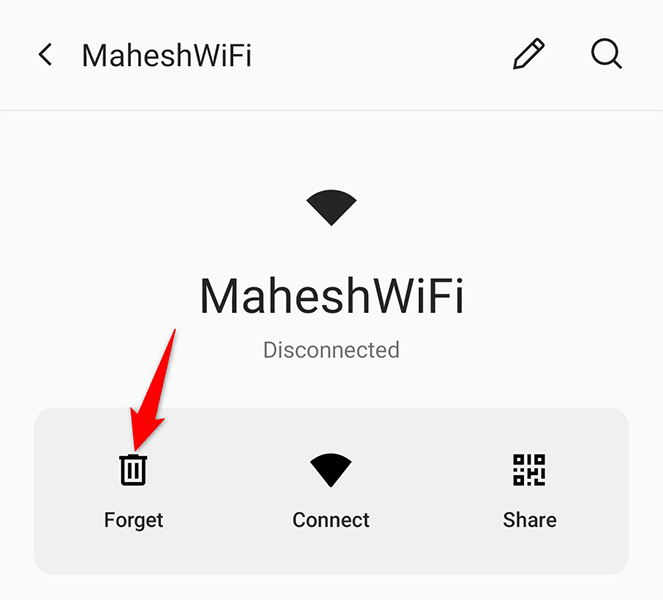
- Regrese a la pantalla de Wi-Fi , busque su red en la lista y toque el nombre de la red para establecer una conexión.
Deshabilitar la aceleración de red de doble canal
Algunos teléfonos Android ofrecen una función de aceleración de red de doble canal, que utiliza sus datos móviles y su red Wi-Fi para acelerar las descargas. Vale la pena desactivar esta función cuando tenga problemas para conectar su teléfono a su red .
- Accede a la aplicación Configuración en tu teléfono.
- Presiona Wi-Fi y red > Aceleración de red de dos canales en Configuración.
- Desactive la opción de conexión de red inteligente .
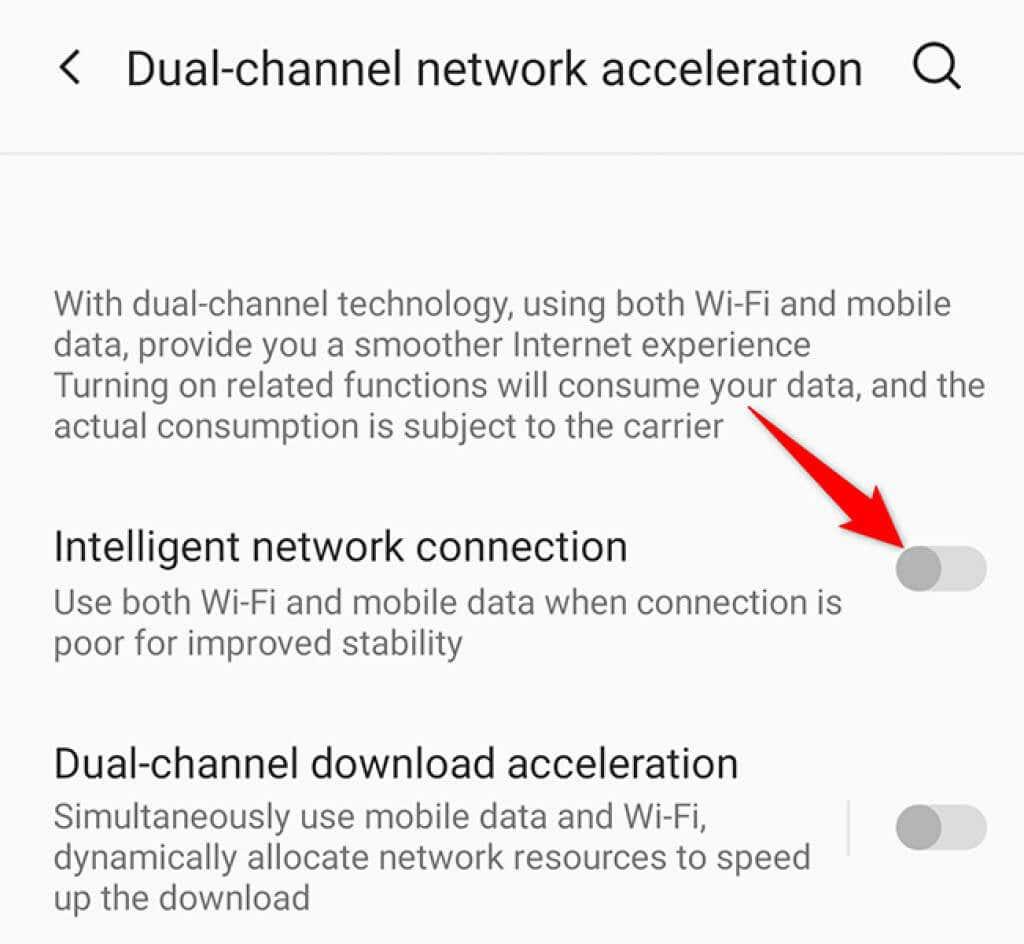
- Intente conectar su teléfono a su red Wi-Fi.
Desactivar el modo de ahorro de energía
El modo de ahorro de energía en su teléfono apaga varias funciones del teléfono para ahorrar batería. A veces, esto tiene el costo de deshabilitar las funciones necesarias del sistema. Si ha habilitado este modo, desactívelo y vea si puede conectar su teléfono a su red Wi-Fi.
- Tire hacia abajo desde la parte superior de la pantalla de su teléfono.
- Toque la opción Ahorro de batería para desactivar el modo.
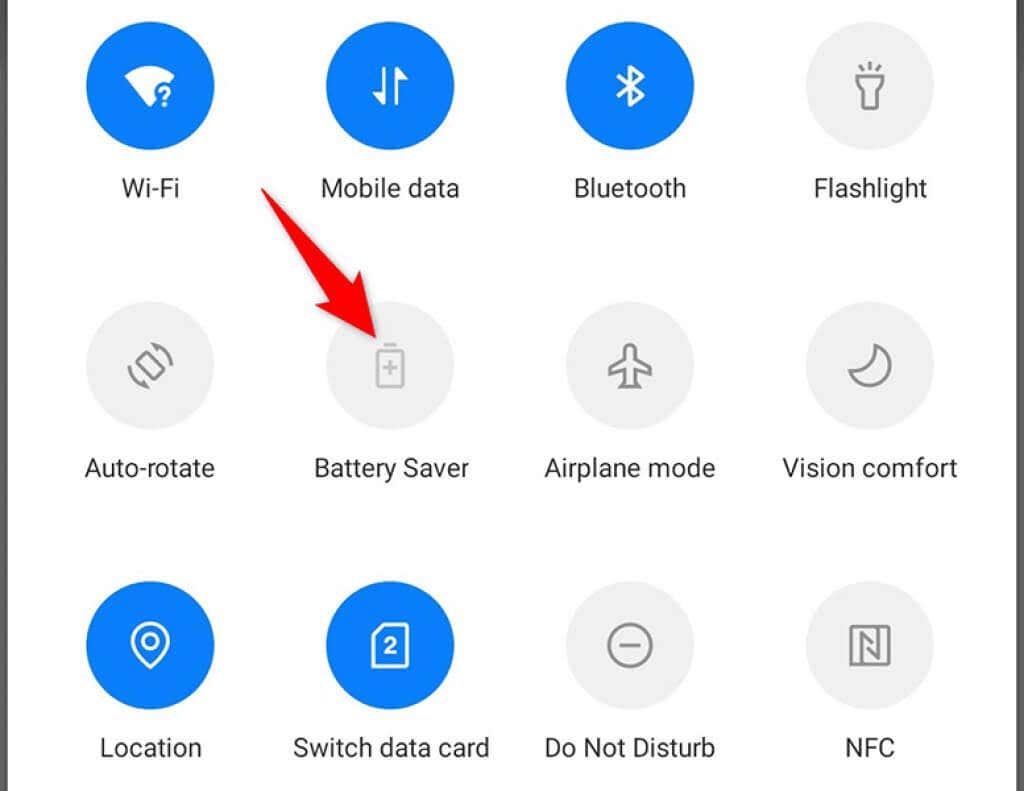
Restablecer la configuración de red en su teléfono Android
La configuración de red de su dispositivo Android es vital ya que ayuda al teléfono a establecer conexiones de red. Si hay opciones de red especificadas incorrectamente, eso puede causar que su teléfono Android no se conecte a una red Wi-Fi.
Afortunadamente, puede restablecer la configuración de red de su teléfono Android y luego volver a configurarla según sea necesario. Asegúrese de tener a mano la contraseña de su red Wi-Fi, ya que la necesitará para conectar su teléfono a su red.
- Abra la aplicación Configuración en su teléfono.
- Dirígete a Sistema > Restablecer opciones en Configuración.
- Toque la opción Restablecer Wi-Fi, móvil y Bluetooth .
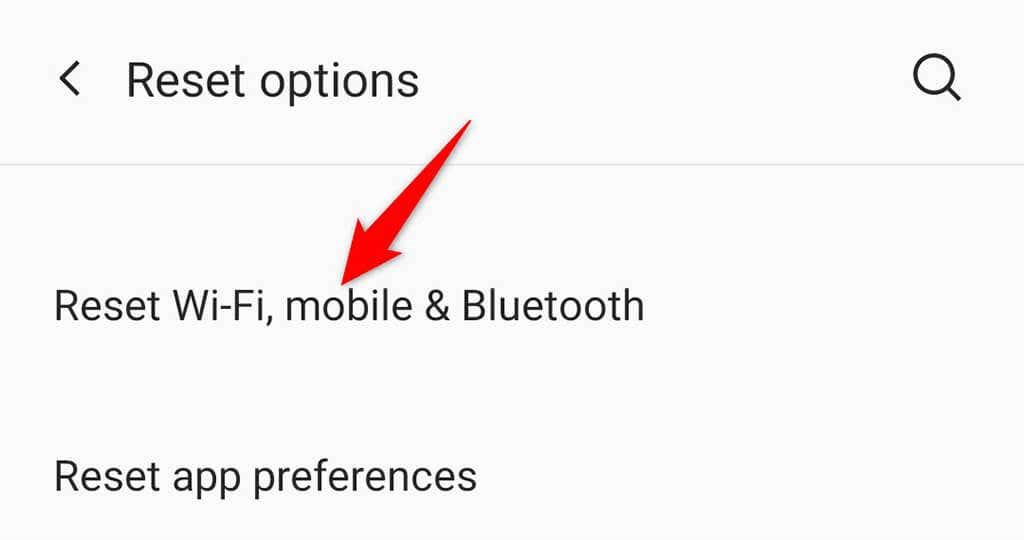
- Cuando se restablezca la configuración, conecte su teléfono a su red Wi-Fi.
Restablecimiento de fábrica de su teléfono Android
Por último, restablezca su teléfono a la configuración de fábrica si nada más funciona. Esto debería solucionar su problema, ya que al restablecer se borra todo el contenido y la configuración de su teléfono.
Asegúrese de hacer una copia de seguridad de sus archivos importantes antes de reiniciar su teléfono.
- Abra Configuración y diríjase a Sistema > Opciones de restablecimiento .
- Toque Borrar todos los datos (restablecimiento de fábrica) .
- Siga las instrucciones en pantalla para terminar de restablecer su teléfono.
Solución de problemas de Wi-Fi de Android con facilidad
A menos que haya un problema de hardware, lidiar con la mayoría de los problemas de Wi-Fi en un teléfono Android es bastante fácil. Si su teléfono alguna vez se vuelve terco y causa problemas de conexión Wi-Fi , los métodos descritos anteriormente lo ayudarán.